【シューズの買い換え目安に】自分のシューズが何キロ走ったかを記録する方法(Garmin)


ランニングシューズは走行距離800キロ〜1000キロが買い換え目安と言われています。
しかし、自分のシューズの走行距離をしっかり把握している方は少ないのではないでしょうか?
今回はGarmin Connectというアプリを使用して、そのシューズで走った距離を記録する方法をご紹介します。
走った距離を記録することによりシューズの買い換え目安にもなるので、ぜひご活用ください。
なお、大前提として下記のものが必要です。
・Garminの時計
・Garmin Connectアプリ
ForeAthlete245
また、Garmin Connectアプリについてはコチラからダウンロードできます。
Garmin Connectにシューズを登録
まずはGarmin Connectにシューズを登録しましょう。
1.トップページ左上「三」をタップ
2.「ギア」を選択
3.右上の「追加」をタップ
4.各種情報を入力し保存
以上でシューズの登録は完了です。
次からはランニングデータを、登録したシューズに記録していきます。
ランニング後に走行データを登録
ランニング後はGarmin(腕時計)からGarmin Connectにデータをアップロードしましょう。
そして、そのアップロードしたデータをGarmin Connectで開いてください。
5.右上の「︙」をタップ
6.「ギアの追加/削除」を選択
7.使用したシューズを選択
以上で走行データの登録は完了です。
まとめ:走行距離を記録してシューズの買い換え目安に
このようにして、私はランニングする毎にデータを記録しています。
私の場合は800キロを基準に買い換えるかを決めています。
1000キロ走っても問題は無いのですが、新しいシューズの方がテンションが上りますしね。
以上、Garmin Connectでシューズの走行距離を記録する方法をご紹介しました。
今後のランニングシューズの買い換えの目安にぜひご活用ください。
以下、今回ご紹介したGarminの時計、Garmin Connectアプリを改めて掲載いたします。
(function(b,c,f,g,a,d,e){b.MoshimoAffiliateObject=a;b[a]=b[a]||function(){arguments.currentScript=c.currentScript||c.scripts[c.scripts.length-2];(b[a].q=b[a].q||[]).push(arguments)};c.getElementById(a)||(d=c.createElement(f),d.src=g,d.id=a,e=c.getElementsByTagName(“body”)[0],e.appendChild(d))})(window,document,”script”,”//dn.msmstatic.com/site/cardlink/bundle.js?20210203″,”msmaflink”);msmaflink({“n”:”ForeAthlete 245 Black Slate ランニングダイナミクスポッド同梱セット ランニングウォッチ マルチスポーツ GPS トレーニング Garmin ガーミン 血中酸素トラッキング対応”,”b”:””,”t”:””,”d”:”https:\/\/thumbnail.image.rakuten.co.jp”,”c_p”:””,”p”:[“\/@0_mall\/garmin\/cabinet\/newlp\/2021\/bundle_set\/010-02120-d2.jpg”],”u”:{“u”:”https:\/\/item.rakuten.co.jp\/garmin\/010-02120-d2\/”,”t”:”rakuten”,”r_v”:””},”v”:”2.1″,”b_l”:[{“id”:2,”u_tx”:”楽天市場で見る”,”u_bc”:”#f76956″,”u_url”:”https:\/\/item.rakuten.co.jp\/garmin\/010-02120-d2\/”,”a_id”:3109986,”p_id”:54,”pl_id”:27059,”pc_id”:54,”s_n”:”rakuten”,”u_so”:1},{“id”:1,”u_tx”:”Amazonで見る”,”u_bc”:”#f79256″,”u_url”:”https:\/\/www.amazon.co.jp\/s\/ref=nb_sb_noss_1?__mk_ja_JP=%E3%82%AB%E3%82%BF%E3%82%AB%E3%83%8A\u0026url=search-alias%3Daps\u0026field-keywords=ForeAthlete%20245%20Black%20Slate%20%E3%83%A9%E3%83%B3%E3%83%8B%E3%83%B3%E3%82%B0%E3%83%80%E3%82%A4%E3%83%8A%E3%83%9F%E3%82%AF%E3%82%B9%E3%83%9D%E3%83%83%E3%83%89%E5%90%8C%E6%A2%B1%E3%82%BB%E3%83%83%E3%83%88%20%E3%83%A9%E3%83%B3%E3%83%8B%E3%83%B3%E3%82%B0%E3%82%A6%E3%82%A9%E3%83%83%E3%83%81%20%E3%83%9E%E3%83%AB%E3%83%81%E3%82%B9%E3%83%9D%E3%83%BC%E3%83%84%20GPS%20%E3%83%88%E3%83%AC%E3%83%BC%E3%83%8B%E3%83%B3%E3%82%B0%20Garmin%20%E3%82%AC%E3%83%BC%E3%83%9F%E3%83%B3%20%E8%A1%80%E4%B8%AD%E9%85%B8%E7%B4%A0%E3%83%88%E3%83%A9%E3%83%83%E3%82%AD%E3%83%B3%E3%82%B0%E5%AF%BE%E5%BF%9C”,”a_id”:3109990,”p_id”:170,”pl_id”:27060,”pc_id”:185,”s_n”:”amazon”,”u_so”:2},{“id”:3,”u_tx”:”Yahoo!ショッピングで見る”,”u_bc”:”#66a7ff”,”u_url”:”https:\/\/shopping.yahoo.co.jp\/search?first=1\u0026p=ForeAthlete%20245%20Black%20Slate%20%E3%83%A9%E3%83%B3%E3%83%8B%E3%83%B3%E3%82%B0%E3%83%80%E3%82%A4%E3%83%8A%E3%83%9F%E3%82%AF%E3%82%B9%E3%83%9D%E3%83%83%E3%83%89%E5%90%8C%E6%A2%B1%E3%82%BB%E3%83%83%E3%83%88%20%E3%83%A9%E3%83%B3%E3%83%8B%E3%83%B3%E3%82%B0%E3%82%A6%E3%82%A9%E3%83%83%E3%83%81%20%E3%83%9E%E3%83%AB%E3%83%81%E3%82%B9%E3%83%9D%E3%83%BC%E3%83%84%20GPS%20%E3%83%88%E3%83%AC%E3%83%BC%E3%83%8B%E3%83%B3%E3%82%B0%20Garmin%20%E3%82%AC%E3%83%BC%E3%83%9F%E3%83%B3%20%E8%A1%80%E4%B8%AD%E9%85%B8%E7%B4%A0%E3%83%88%E3%83%A9%E3%83%83%E3%82%AD%E3%83%B3%E3%82%B0%E5%AF%BE%E5%BF%9C”,”a_id”:3109997,”p_id”:1225,”pl_id”:27061,”pc_id”:1925,”s_n”:”yahoo”,”u_so”:3}],”eid”:”MsjpH”,”s”:”s”});アプリはコチラです。
補足:走行距離をこれ以上記録しない場合
シューズを買い換え・破棄した場合など、もう走行距離を記録しない場合は「除外」または「削除」を行ってください。
操作方法は下記のとおりです。
・該当のシューズの「編集」をタップ
・「除外」または「削除」を選択
「除外」と「削除」の違いですが、
- 「除外」はデータは残りますが、これ以上走行データを追加できません
- 「削除」はデータ自体が全てが無くなります
よほどのことが無い限り、「除外」で良いでしょう。
「除外」なら「このシューズで何キロ走った」ということを振り返ることも可能です。
また、「除外」を解除したい場合は下記のとおり操作してください。
・シューズ一覧の「砂時計マーク」をタップ
・解除したいシューズの「除外解除」を選択
以上で「除外」の解除が完了です。



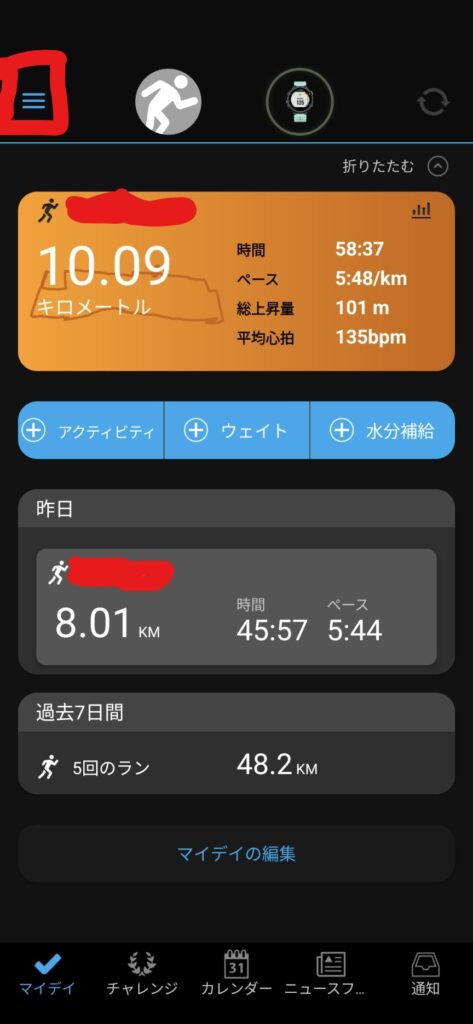
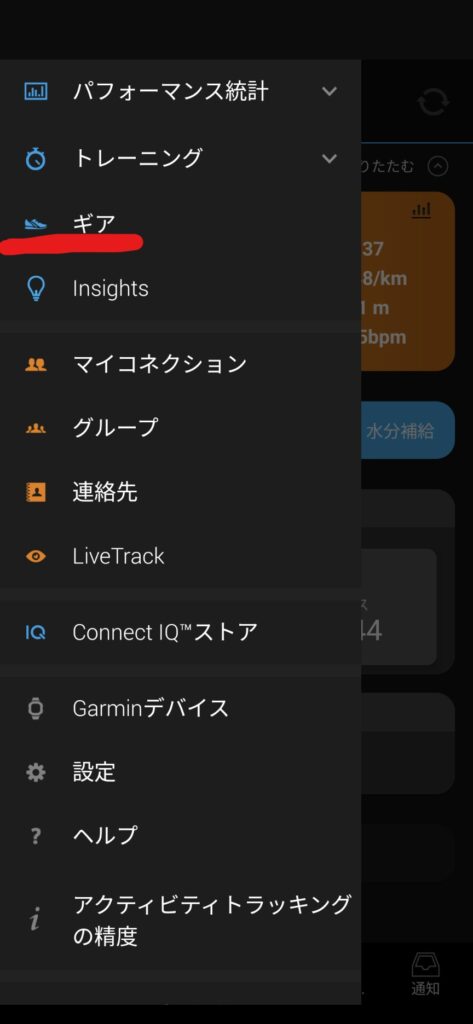
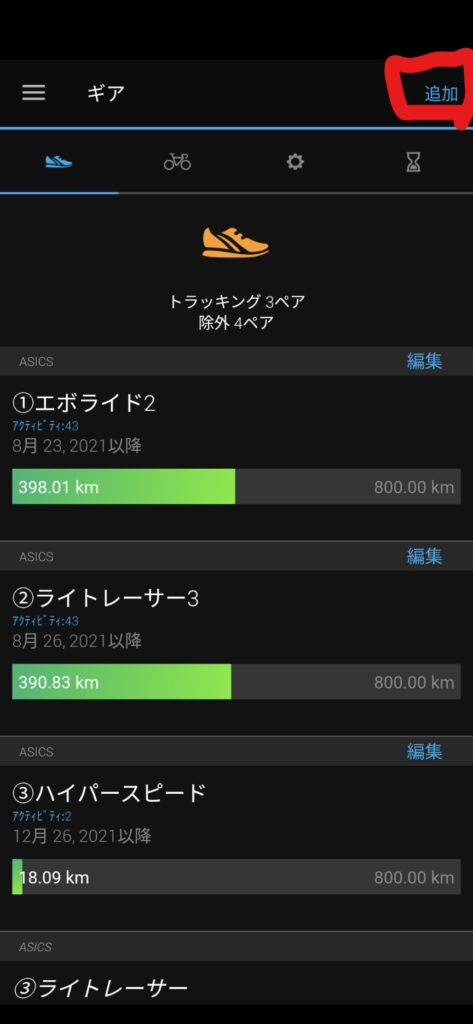
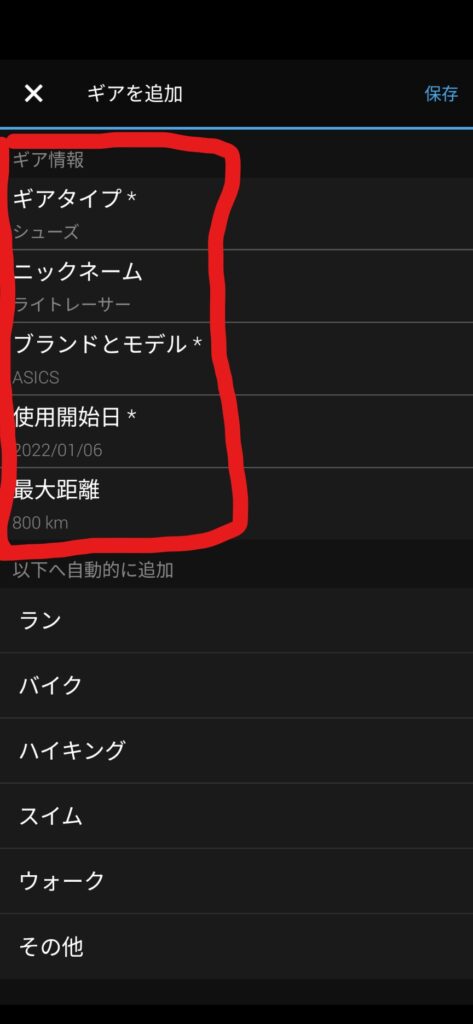
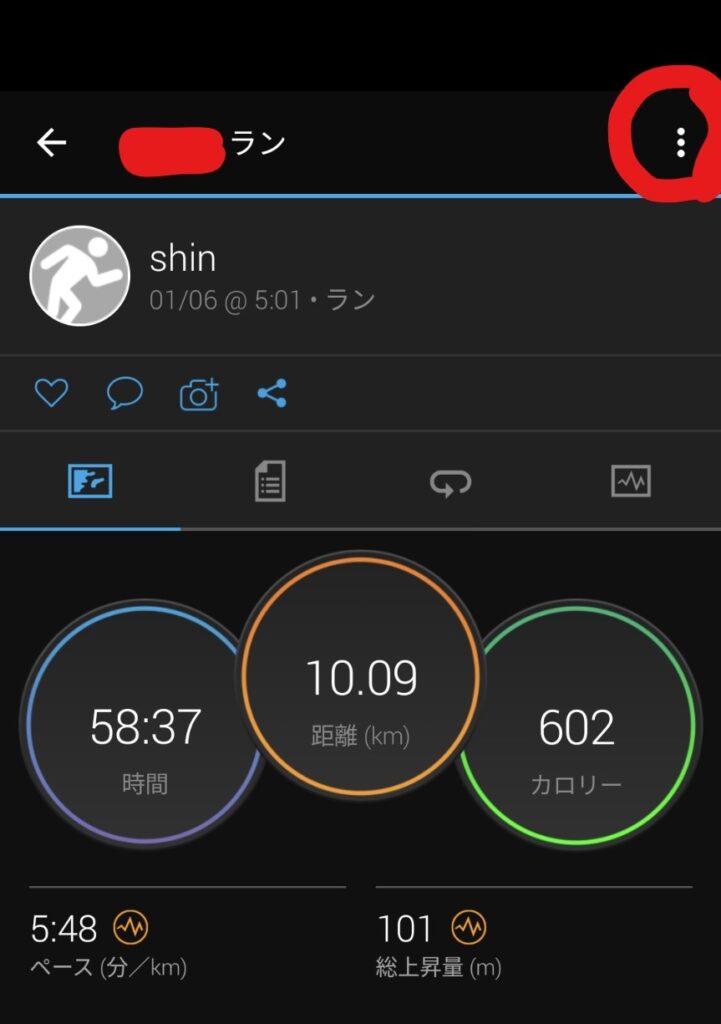
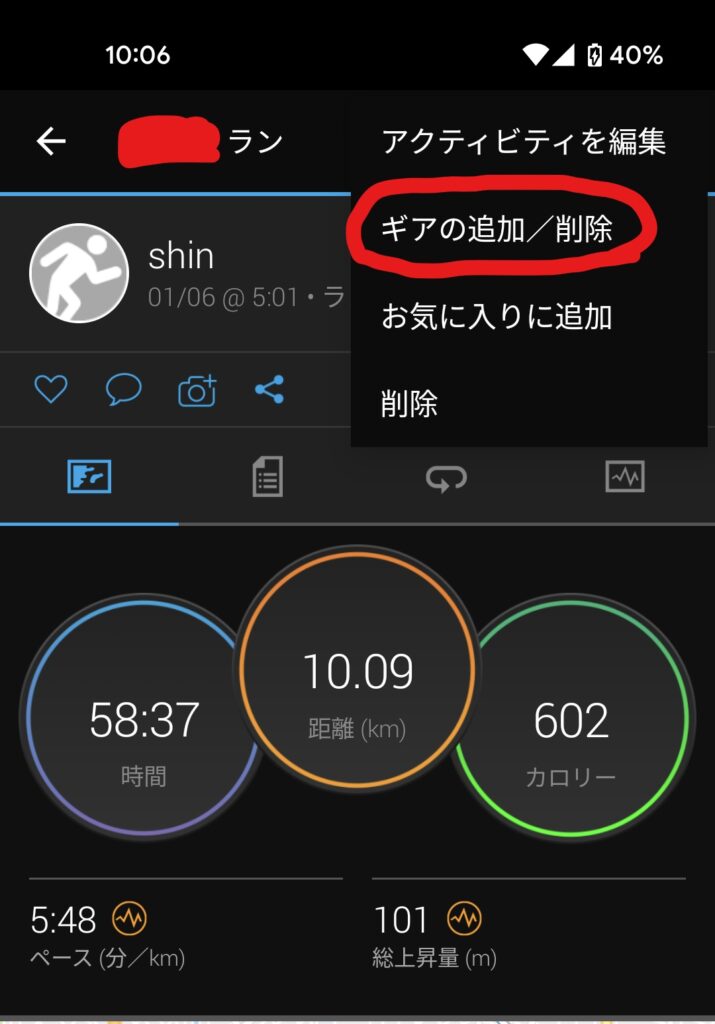
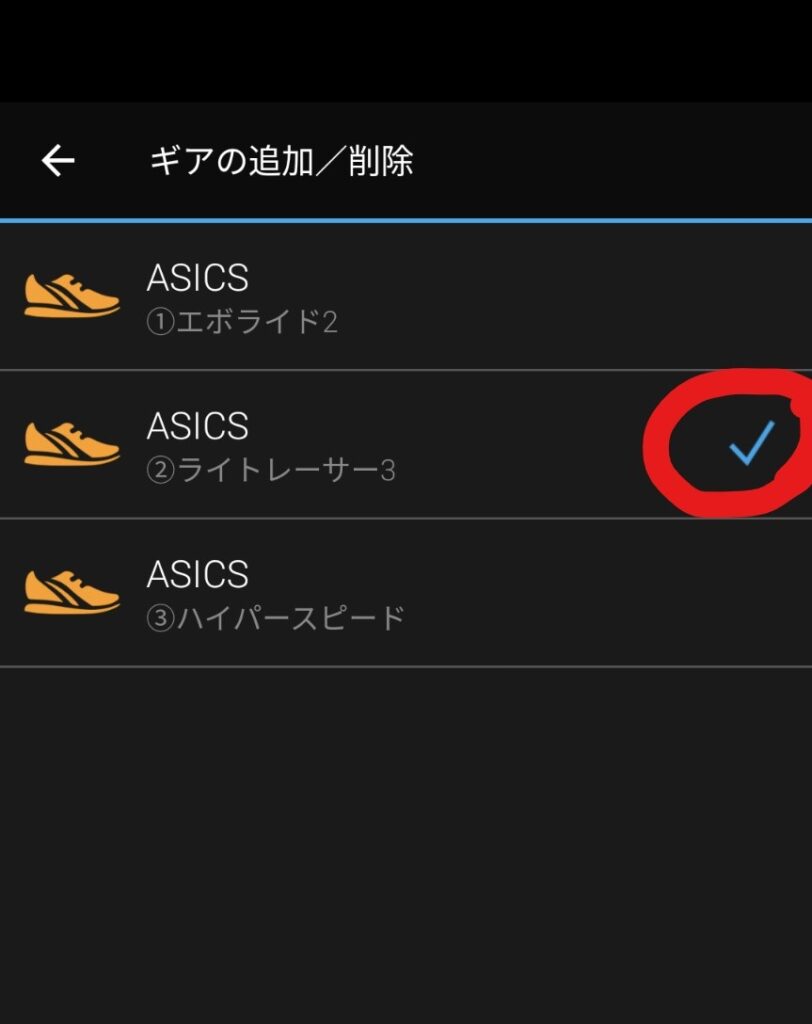
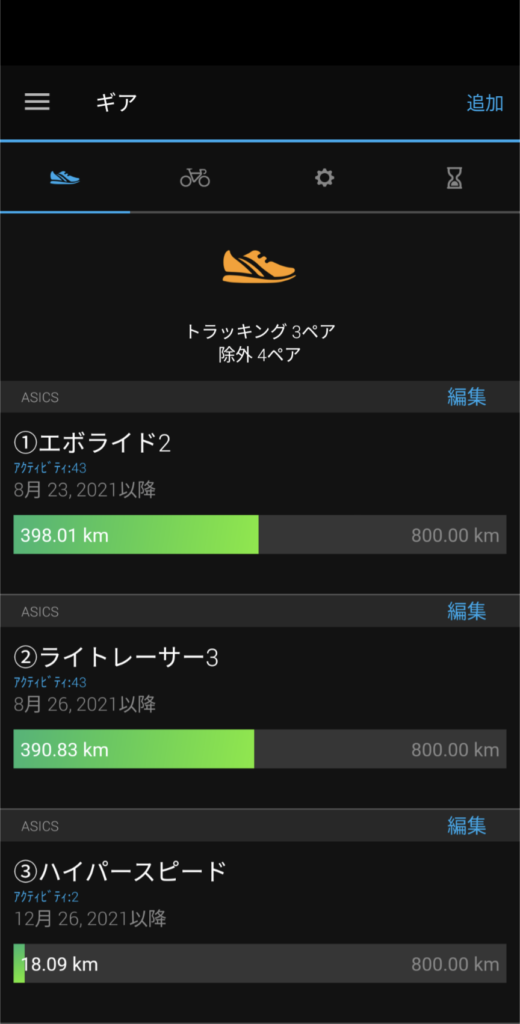
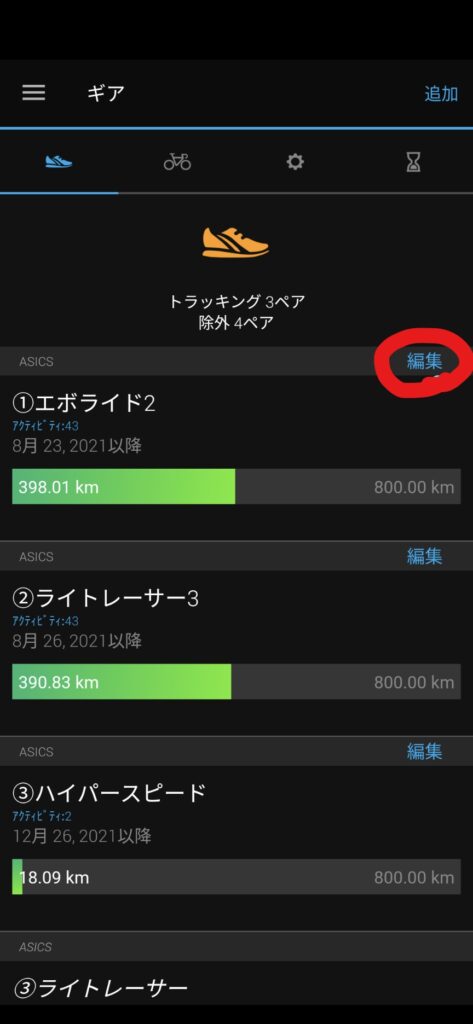
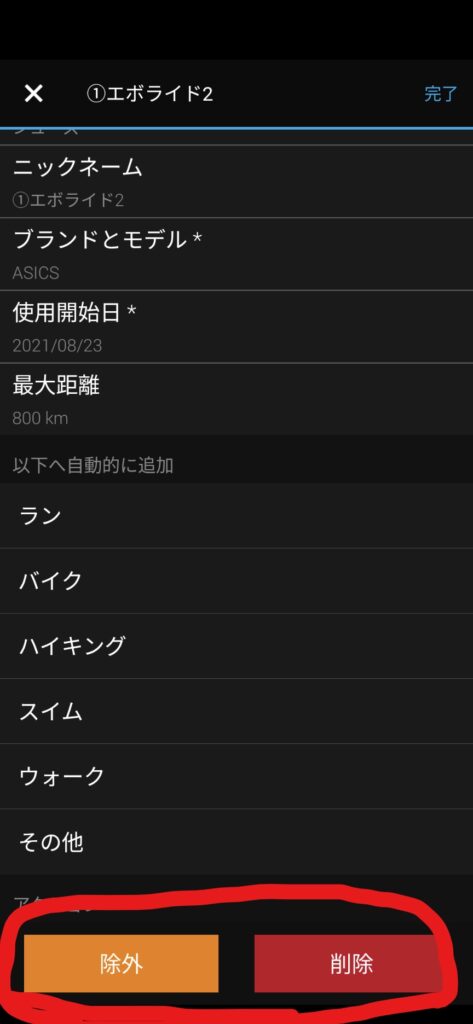
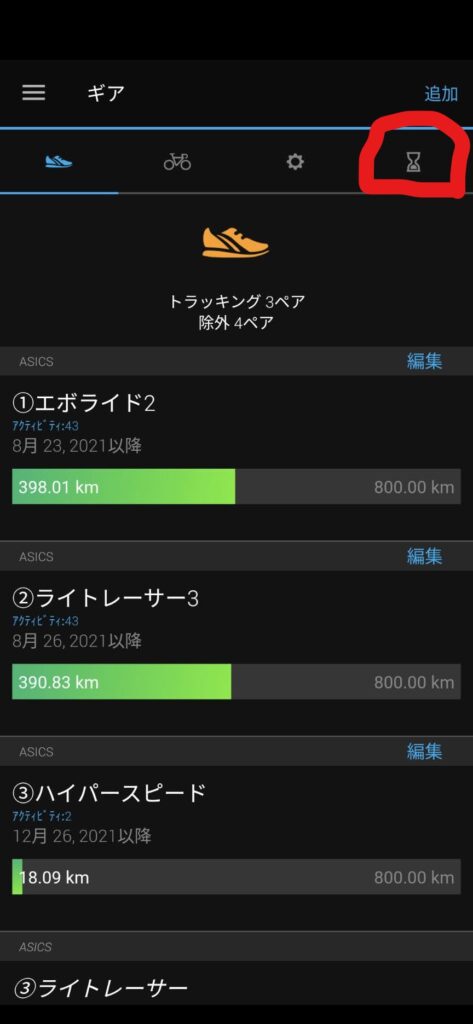
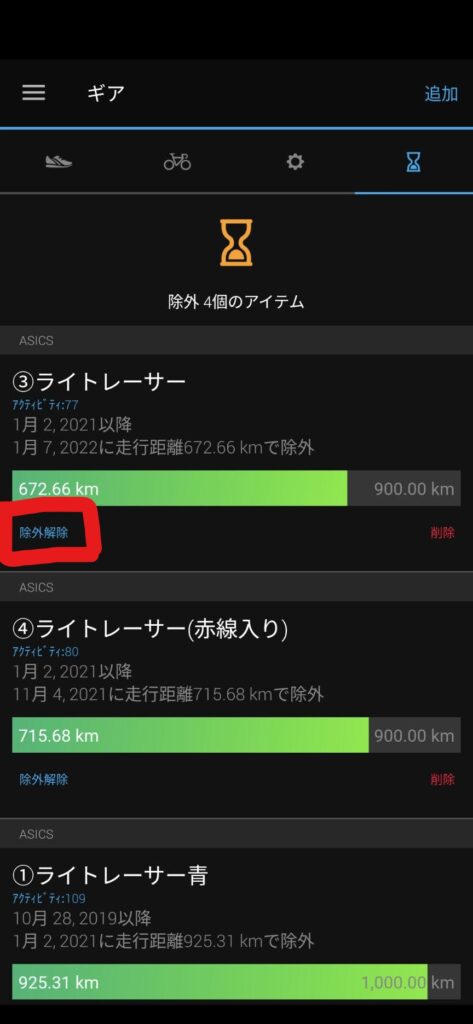
コメント